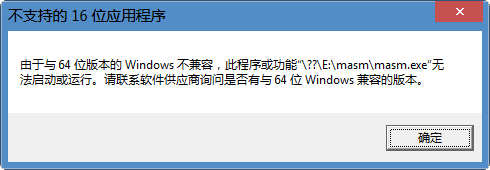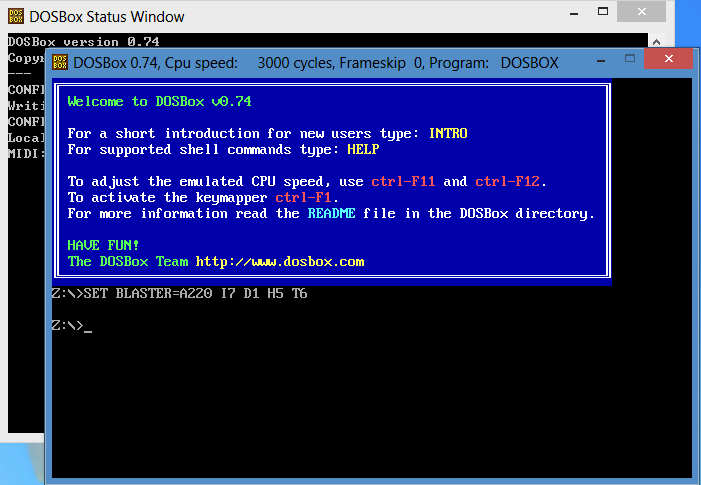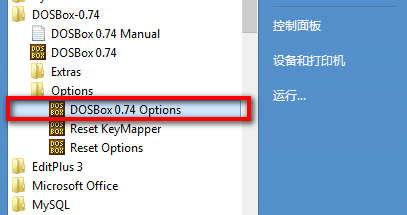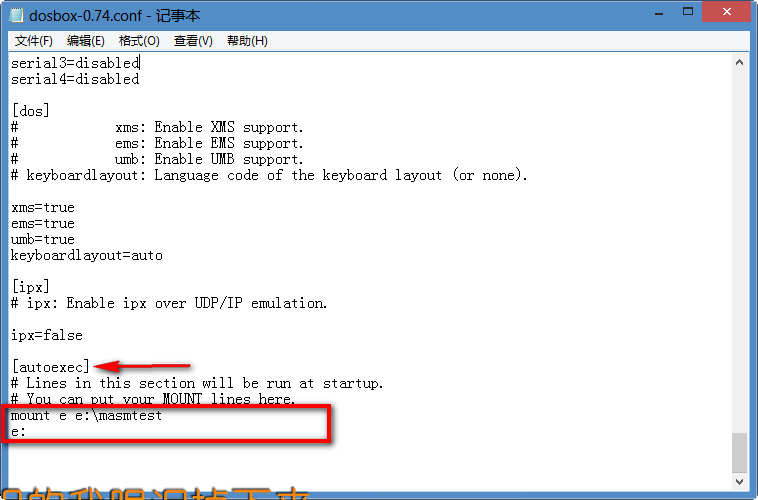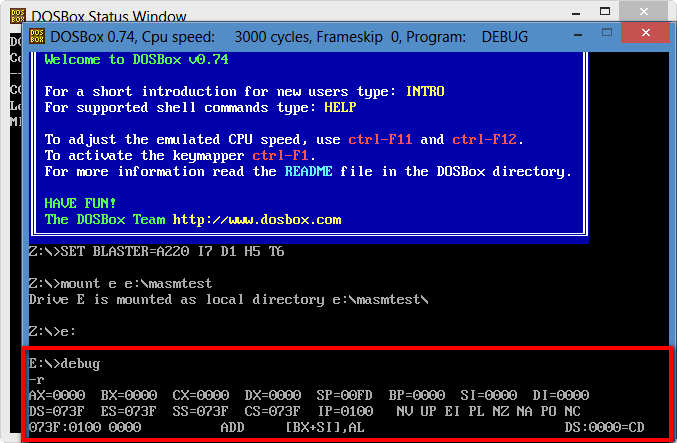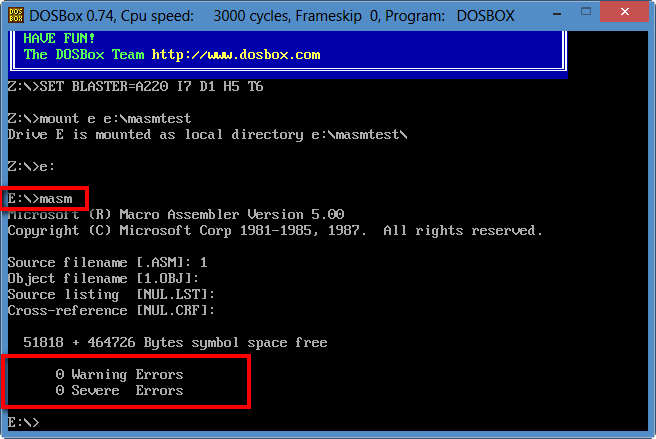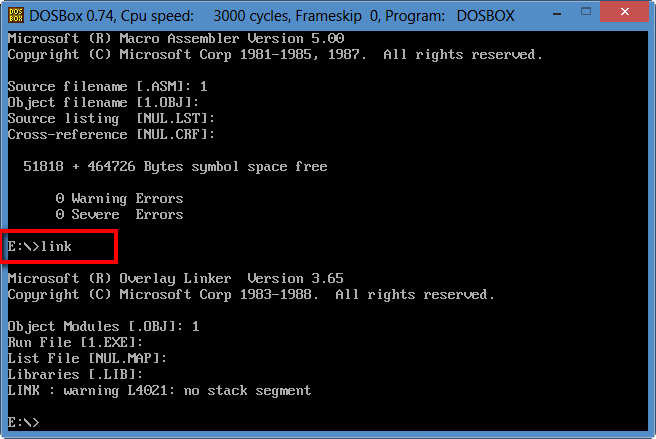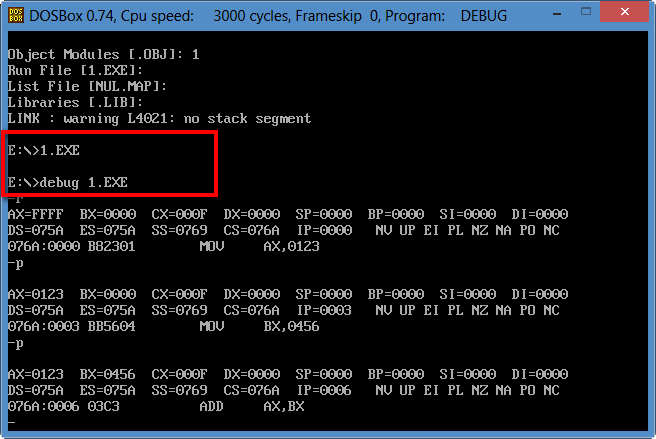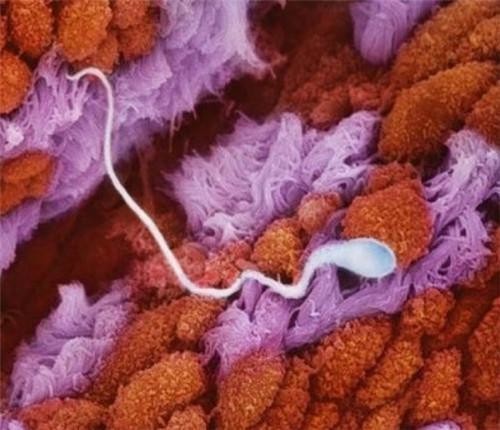目前,随着计算机行业的不断发展,越来越多的电脑都安装了64位的操作系统,而在调试汇编程序时,却发现64位系统中没有 debug.exe 调试程序,从 32 位的 系统中复制一个 debug.exe,却提示不兼容,如下图所示:
如何才能解决该不兼容的问题,有两种方法。
方法一:安装虚拟机,在虚拟机中安装32位系统。
这个方法最直接,但是如果电脑配置一般,尤其内存只有 2G 的话,这种方法调试程序,会卡到爆的!!!因此还是用第二种方法吧。
方法二:借助 DOSBox。
1. 安装 DOSBox。可以上网自行下载,并安装,也可在本文章后面的附件下载中下载。安装过程一路“NEXT”最后一个“Install”就完事儿了。注意一点就是,最好别安装在系统盘,因为如果重装系统后,又得安装一次DOSBox,如果自己感觉不麻烦再安装的话,你可以随意安装哪儿都成。
2. 安装成功后,打开 DOSBox,可以看到下面的主界面,有两个窗口。需要注意的是,使用时,不能关掉其中任何一个窗口。
3. 设置虚拟盘。由于安装后,DOSBox 里的虚拟盘默认为 Z:\>,需要设置为自己的盘符。假如在 E 盘中新建了文件夹 masmtest,用来存放测试的汇编程序。使用下面的命令转换其默认的盘符。
- mount e e:\masmtest
- e:
但是,当关闭了 DOSBox 后,再次打开时,虚拟盘符还是 Z:\>,又需要执行上面的两个步骤,很麻烦!有没有办法设置上面的命令,使得下次进入后直接到 E:\> 下呢?
答案当然是有了,设置方法如下:
开始 -> 所有程序 -> 找到下图红框部分并点击。
点击后会打开一个配置文件,搜索 autoexec,应该在配置文件的最后。在其后添加上面的两句命令,见下图。
保存,关闭即可。下次打开 DOSBox,则会显示默认为 E:\>。
4. debug 设置。
把 debug.exe 复制到 e:\masmtest 下,测试 debug,如图:
5. 编译、链接等设置同 debug,复制到虚拟路径下就好用了,不会再有不兼容的警告框了。汇编所用的相关程序也在本文最后可以下载。
6. 编写汇编代码,简单写一个累加的汇编小程序,代码如下:
- ;名为 1.asm
- assume cs:codesg
- codesg segment
- start: MOV AX, 0123H
- MOV BX, 0456H
- ADD AX, BX
- ADD AX, AX
- MOV AX, 4C00H
- INT 21H
- codesg ends
- end
7. 编译程序,如图:
如果编译无错误,则会生成 1.OBJ 的目标文件。
8. 连接程序,如图:
如果连接无错误,则会生成 1.exe 的可执行文件。
9. 运行和调试程序,如图:
到此,可以学习测试汇编程序了。对了,还有安装包下载,见下方:
Good Luck!^ ^